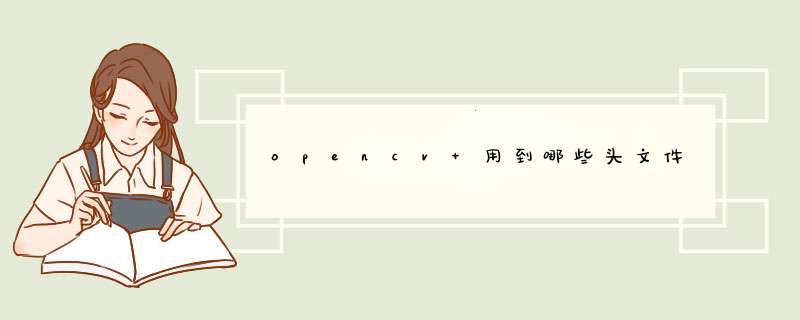
opencv
和opencv2。从官方的意思来看,它逐渐喜欢用opencv2里面的那种包含头文件的方式。
注意:是opencv2.2安装路径。每个人的路径都可能有所不同!!
opencv.hpp本身是毕薯闭一个手裂头文件,它包含了opencv全...
方法/步骤1
安装opencv2.4.9,解压,请务必记住自己解压的路径。宜家以我自己的路径为例D:\Program Files
2
配置环境变量
1、系统变量 Path:添加D:\Program Files\opencv\build\x86\vc12\bin
2、用户变量:添加opencv变量,值D:\Program Files\opencv\build,添加PATH变量(有就不需要添加,但是值需要添加)值D:\Program Files\opencv\build\x86\vc12\bin
说明:不管你系统是32位还是64位,路径目录均选择X86,因为编译都是使用32位编译;如果选用X64,则程序运行时候会出错。
3
新建visual C项目
新建 visual C++项目,如下图所示,项目选项注意:如下图桥散。
4
工程目录的配置(Debug)
找到属性管理器,如果找不到,请安装下图方法找到。双击Debug|Win32打开如下窗口,
设置如下:(下图红敏哪氏框项为设置项)
1、包含目录:(VC++目录)
D:\Program Files\opencv\build\include
D:\Program Files\opencv\build\include\opencv
D:\Program Files\opencv\build\include\opencv2
2、库目录:(VC++目录)缓亮D:\Program Files\opencv\build\x86\vc12\lib
3、连接器->输入->附加依赖项:
opencv_ml249d.lib
opencv_calib3d249d.lib
opencv_contrib249d.lib
opencv_core249d.lib
opencv_features2d249d.lib
opencv_flann249d.lib
opencv_gpu249d.lib
opencv_highgui249d.lib
opencv_imgproc249d.lib
opencv_legacy249d.lib
opencv_objdetect249d.lib
opencv_ts249d.lib
opencv_video249d.lib
opencv_nonfree249d.lib
opencv_ocl249d.lib
opencv_photo249d.lib
opencv_stitching249d.lib
opencv_superres249d.lib
opencv_videostab249d.lib
其实以上都是D:\Program Files\opencv\build\x86\vc12\lib下所有的lib文件,你会发现,有的后面带上d,有的没有d,这是因为Debug的就有d,Release则没有d。
1首先安装较新版本的opencv文件(我以2.2版本为例)【注意】
请注意下面两幅图,记住安装的路径。(后面要迅如氏用)
然后一路下一步安装好即可。
【注意】
安装完成后注销或者重启一遍!
2下面打开visual studio 2010,选择属性管理器。
3在属性管理器里面可以看见刚刚创建的文件名称,比如我刚刚创建的一个文件名字叫“fazhi”,在阀值上面右键,d出下面窗口,选择属性。
4在d出的属性窗口中,找到如图所示的VC++目录选项。
5按如下图所示,将“包含目录”和“库目录”重新编辑。
编辑的内容即为opencv安装亩散目录下的内容,详细见下图。
【注意】
一定记得保存啊!
6下一步,打开“配置属性”—>“链接器”—>“输入”
7在右边的对话框中编辑“附加依赖库”
8在窗口中输入自己库文件名称(文件路径下一步介绍)
9上一步要求的输入的这些东西,在你opencv安装目录下lib文件夹内,一次对应的输入依赖文件名称。
【注意】
debug模式输入的为 d.lib
release模式输入的为 .lib
10因为这些文件名称经常输入,我是直接打在了txt文件中,下次用到直接复制就好了。
11按照以上橡纯步骤配置完成后,回到自己的源代码出,可以看见引用cv库函数的文件名称下面都没有错误提示了。
欢迎分享,转载请注明来源:内存溢出

 微信扫一扫
微信扫一扫
 支付宝扫一扫
支付宝扫一扫
评论列表(0条)